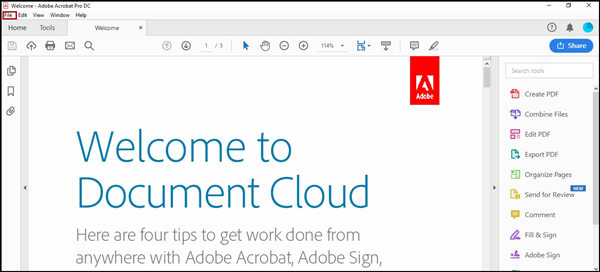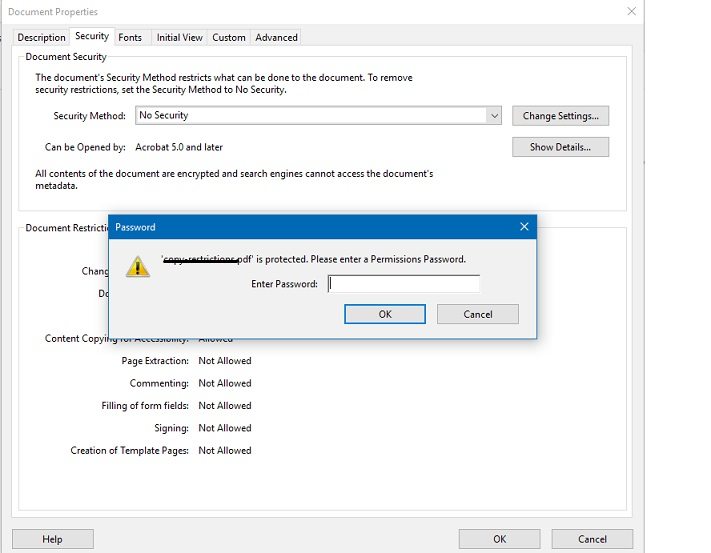Hoy en día, hay varias plataformas que vienen con las contraseñas para mejorar la seguridad. El cerebro humano no es capaz de recordar todas las contraseñas. Y esto también podría ocurrir con las contraseñas de los PDF. El PDF es el formato de archivo más popular utilizado por la gente para hacer que su contenido sea confidencial y seguro. Y para mejorar la seguridad, la gente les pone contraseñas. Pero en caso de que se olvide de la contraseña de pdf, les sería difícil abrir los archivos PDF protegidos con contraseña. En este artículo hablaremos de todas las soluciones que pueden ayudarle a aprender cómo abrir un archivo PDF protegido con contraseña en caso de que la haya olvidado.
- Método 1. Abrir un PDF protegido con contraseña mediante Adobe Acrobat Pro DC
- Método 2. Abrir PDF sin contraseña usando PassFab for PDF
- Método 3. Abrir un PDF protegido con el navegador Chrome
- Método 4. Intente recordar la contraseña olvidada del PDF
Hay numerosos métodos que puede utilizar para abrir archivos PDF protegidos con contraseña si ha olvidado sus contraseñas. A continuación, se enumeran las soluciones.
Método 1. Abrir un PDF protegido con contraseña mediante Adobe Acrobat Pro DC
Adobe Acrobat Pro DC es uno de los programas capaces de abrir archivos PDF protegidos sin contraseña. Obviamente puede hacerlo con la versión de pago de la herramienta por lo que te saldrá caro, si pierde u olvida su contraseña. A continuación, se indican los pasos para utilizar esta herramienta.
- 01 Inicie el programa después de la descarga y la configuración.

- 02 Abra el archivo PDF al que desea acceder.
- 03 Vaya al icono del candado de seguridad y haga clic en la configuración de seguridad.
- 04 Elija la opción de No Seguridad de la lista que aparece a continuación.

Una vez completado el proceso, podrá acceder fácilmente al archivo PDF sin contraseña. El único inconveniente de esta herramienta es que es cara y solo funciona con el sistema operativo Windows; puede descifrar la contraseña de los archivos PDF compatibles o creados en Adobe Acrobat reader.
Método 2. Abrir PDF sin contraseña usando PassFab for PDF
PassFab for PDF es una de las herramientas estándar para desbloquear las contraseñas de los archivos PDF. La herramienta está fácilmente disponible en el sitio web oficial de PassFab y está disponible tanto para Windows como para Mac. Así que no tiene que preocuparse por la compatibilidad si utiliza PassFab. La herramienta proporciona resultados precisos todo el tiempo y el uso de tecnología avanzada para abrir los archivos PDF cuando se olvida la contraseña. Vamos a hablar de la guía para utilizar la herramienta para aprender a abrir PDF sin contraseña.
Paso 1: Inicie PassFab for PDF. Le llevará a una pantalla como esta.
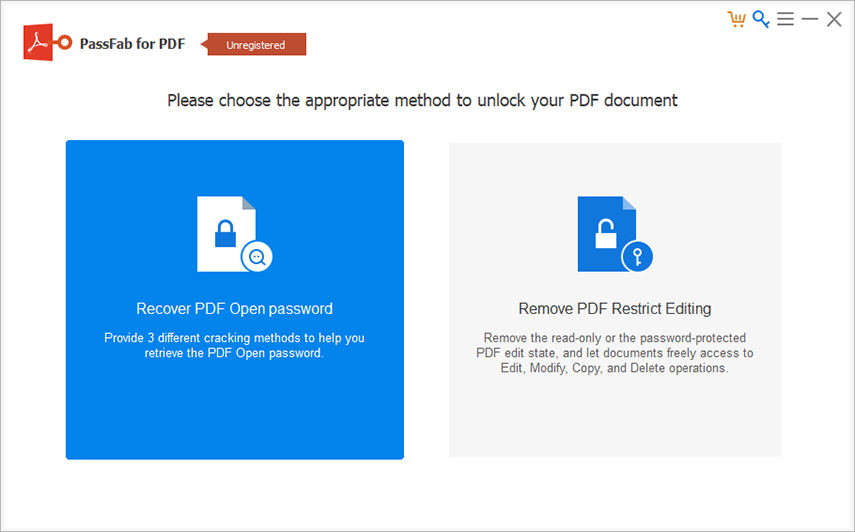
Paso 2: Haga clic en "Add" para cargar el archivo deseado desde su ordenador. A continuación, haga clic en "Open" para abrir el archivo con éxito.

Paso 3: Una vez que el archivo que ha seleccionado se cargue, debe personalizar o seleccionar los ajustes de acuerdo con sus necesidades.
Hay 3 tipos de ataque a las contraseñas de PDF que puede utilizar para descifrarlas. Uno es el ataque por diccionario, otro es el ataque por fuerza bruta con máscara y el último es el ataque por fuerza bruta. Puede personalizar la configuración de Ataque de Diccionario y Fuerza Bruta con Ataque de Máscara
- Ataque de diccionario: El modo predeterminado es el Ataque al Diccionario. Si está seguro de que la contraseña del PDF de destino es la suya de uso frecuente, intente escribirla en un archivo .txt y, a continuación, insértela en el software. Encontrará la correcta rápidamente.
- Fuerza bruta con ataque de máscara: Funciona cuando es capaz de recordar cualquier pista sobre la contraseña del PDF, como los caracteres, la longitud o incluso los números. Puede personalizar la configuración de Fuerza Bruta con Máscara introduciendo la longitud de la contraseña, el conjunto de caracteres o el conjunto de afijos.
- Ataque de fuerza bruta: Es el último modo de ataque que puede ayudarle a recuperar la contraseña del PDF cuando no tiene ninguna pista sobre la contraseña. Se necesitará más tiempo para encontrar la contraseña. En estas configuraciones, intentará todas las formas posibles para encontrar la combinación correcta.

Paso 5: Después de seleccionar la configuración correcta, haga clic en "Start" para iniciar el proceso.

Paso 6: Su contraseña se mostrará en la caja. Puede copiarla con "Copy" para utilizarla para desencriptar el archivo.

Aquí está el videotutorial sobre cómo abrir un archivo PDF protegido por contraseña:
Método 3. Abrir un PDF protegido con el navegador Chrome
Google Chrome también puede ayudarle a abrir archivos PDF protegidos si olvida su contraseña. Google Chrome no proporciona ningún tipo de facilidad para abrir archivos PDF protegidos por contraseña, pero la gente utiliza algunos hacks que la mayoría de las veces funcionan para abrir los archivos PDF con la ayuda de Google Chrome. Para ello, lo primero que tiene que hacer es guardar su archivo PDF protegido con contraseña en Google Drive. Siga los siguientes pasos para aprender a abrir un PDF protegido con contraseña.
- 01 Arrastre y suelte el archivo en Google Chrome para abrirlo.
- 02 Intente introducir la contraseña y pulse el botón de ok.
- 03 Ahora abra una pestaña de incógnito y haga clic en el menú de impresión.
- 04 Más adelante, en el panel izquierdo, pulse el botón Cambiar disponible en la opción de destino.
- 05 Elija guardar como PDF y seleccione el nuevo destino para guardar el archivo.
Al final de este proceso puede ser que acceda fácilmente al archivo PDF porque Chrome guardará su archivo desde el principio y sin contraseña. Este método no garantiza la precisión. A veces los datos disponibles en el archivo se dañan. En el caso de que le ocurra algo así, puede utilizar otras alternativas también.
Método 4. Intente recordar su contraseña de PDF olvidada
Si ha olvidado la contraseña del archivo PDF que contiene alguna información crucial, entonces debería tratar de recordar las contraseñas. Hay muchos patrones comunes que un ser humano utiliza mientras que en la forma de las contraseñas. Por lo tanto, uno de éstos puede ser su contraseña para el archivo PDF específico. Tiene que ir probando todas las palabras que cree que puede haber usado como contraseñas. Los siguientes son algunos patrones comunes que la gente suele utilizar como sus contraseñas, también puede probarlas a ver si acierta.
- Su fecha de nacimiento
- Su nombre y fecha de nacimiento.
- Su número de móvil
- El número de móvil de un ser querido
- Su nombre de usuario
- Dirección de su casa u oficina.
- El nombre de su mascota y su fecha de nacimiento
- Comida favorita
- Profesor favorito
Hay muchas más combinaciones que puede probar para solucionar este problema. También puede probar sus combinaciones básicas de contraseñas si no coinciden con la lista anterior. Y si aún así no le funciona, entonces considere otros métodos para resolver el problema.
Conclusión
Las contraseñas son importantes para proteger los datos o la información crucial de los intrusos. Por este motivo, siempre se aconseja poner contraseñas fuertes y únicas para proteger los archivos y las cuentas. Pero a veces, cuando olvidamos la contraseña de un archivo PDF, sentimos que no hay solución para descifrarla. Pero esto no es cierto. Todas las soluciones mencionadas anteriormente le ayudarán si se enfrenta con este tipo de problema. PassFab for PDF es una de las herramientas más sorprendentes para abrir archivos PDF protegidos con contraseña en caso de que la olvide.